在windows 7桌面右键菜单上添加直接卸载USB设备的快捷菜单选项
2025-11-04 00:35:41阅读量:10 字体:大 中 小
很多人在从USB内存存储卡中拷贝的文件后习惯了直接拔掉USB内存。这样做可能会损坏内存,从而造成文件资料丢失。安全的做法是要点击右下角的USB图标将其卸载后再拔出USB内存卡。今天教大家一个方法可以将卸载USB内存卡的选项添加到桌面的右键弹出菜单。这样做的目的是操作更便捷和减少点击鼠标点击操作次数。通过这个快捷键可以直接打开USB设备的窗口,然后选择要卸载的USB内存卡进行操作就可以了。

打开Regedit注册表编辑器
注册表管理器窗口打开后,在左侧的列表中定位到以下路径:
HKEY_CLASSES_ROOTDesktopBackgroundShell
创建新键项目
然后在右侧的Remove USB设置中点击右键,选择新建 > 字符串值,将其命名为Icon。
设置数值数据
下一步在左侧Remove USB键上再点右键,选择新建 > 项再创建一个子键,将其命令为command。双击command子键右侧窗口中的(默认)键值,在输入框中输入以下内容:
C:WindowsSystem32control.exe hotplug.dll
桌面点击右键显示卸载USB设备
免责声明:
本文《在windows 7桌面右键菜单上添加直接卸载USB设备的快捷菜单选项》版权归原作者所有,内容不代表本站立场!
如本文内容影响到您的合法权益(含文章中内容、图片等),请及时联系本站,我们会及时删除处理。
推荐阅读

Solana的NFT市场Magic Eden公布代币ME经济学!欲打造最大跨链平台
Hlq数字认知网 - 区块链数字货币实时行情平台Solana的NFT交易平台Magic Eden于今年8月宣布将发行ME代币,并整合至钱包应用当中。Magic Eden近日终于正式推出ME的代币经济学...
阅读: 98

WEMIX联手海贼王制作商东映动画 将推出Web3链游DenDenGarden
qde数字认知网 - 区块链数字货币实时行情平台据《Blockchaingamer》报导,韩国游戏巨头WeMade旗下链游平台WEMIX,目前正在与旗下拥有《七龙珠》、《海贼王》等顶级IP的日本著名动...
阅读: 61

日本SBI集团推广Web3钱包:联手《元素骑士Online》开创NFT新玩法
xuR数字认知网 - 区块链数字货币实时行情平台日本SBI控股公司致力于推动Web3技术的普及,近日宣布旗下专注加密资产交易的子公司,将与区块链游戏《元素骑士Online》合作,于2024年11月29...
阅读: 94

无聊猿BAYC大涨82% APE强涨52%!NFT单日交易量创今年第二高
6hA数字认知网 - 区块链数字货币实时行情平台坠入寒冬已久的NFT市场终于回温了?加密货币风投Dragonfly数据总监@hildobby制作的Dune图表显示,11月30日、12月1日连续两日的N...
阅读: 99

无聊猿BAYC跌破10枚ETH、较历史高点蒸发93%!NFT还能重燃吗?
k6v数字认知网 - 区块链数字货币实时行情平台在上一轮牛市中,加密货币产业掀起NFT热潮。2021年4月,Yuga Labs推出Bored Ape Yacht Club(BAYC)成为最受欢迎的PF...
阅读: 59

ApeCoinDAO提案在泰国曼谷开设无聊猿主题饭店!APE支付房费、赋能BAYC
1oB数字认知网 - 区块链数字货币实时行情平台NFT蓝筹项目无聊猿(BAYC)生态代币APE的去中心化自治组织ApeCoinDAO,在19日发起了一项新提案AIP-448,计划在泰国曼谷市中心的黄金...
阅读: 65

Animoca Brands估值骤降75%!NFT、Web3游戏和元宇宙低迷
09y数字认知网 - 区块链数字货币实时行情平台Animoca Brands,这家加密科技巨头与投资狂热者,正面临市场估值的大幅下调。尽管拥有数十亿美元的资产,这家公司的二级市场价值却显示出明显的疲态...
阅读: 59

航天公司SERA合作Coinbase:计划在Base链上发行2种太空主题NFT
aD9数字认知网 - 区块链数字货币实时行情平台美国私人太空探索与研究机构SERA,目前正在与上市加密货币交易所Coinbase展开合作。SERA计划在以太坊Layer2网络Base链上,发行三种太空...
阅读: 60
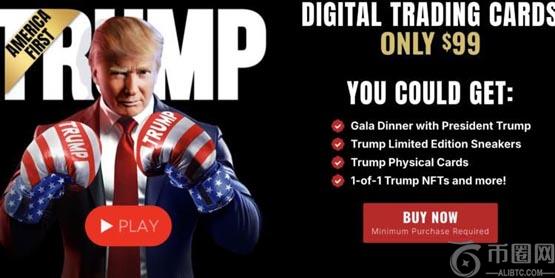
特朗普开卖第四代NFT美国优先系列!每张售价99美元
BzI数字认知网 - 区块链数字货币实时行情平台美国共和党总统候选人特朗普在7月中旬时接受彭博采访时表示,他计划发布第四个NFT系列,他当时说道,他的前三个NFT系列都非常成功,现在打算再做一次,因为...
阅读: 97
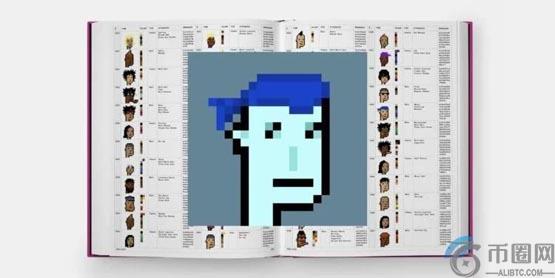
史上最贵CryptoPunks 5822传以1500ETH转手!原持有者血亏2000万美元
9Wx数字认知网 - 区块链数字货币实时行情平台蓝筹NFT项目CryptoPunks中最贵,编号5822的NFT于今(19)日完成场外交易(OTC),创下历史性的销售纪录,该CryptoPunk的前持...
阅读: 72
猜你喜欢

日本金融服务管理局的制度转变和加密货币机构的采用:比特币主流化监管的催化剂
2025-11-10

以太坊不断增长的机构流动性及其对长期价值的影响
2025-11-10
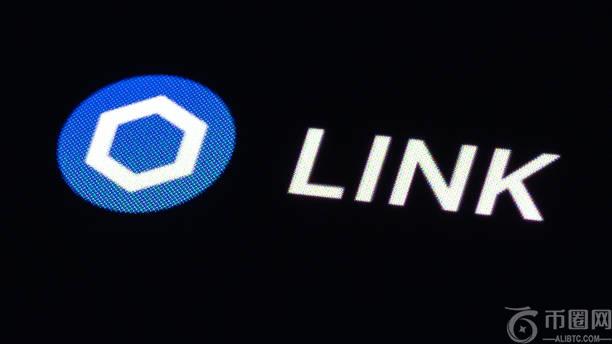
Chainlink 熊市表现强劲,但 16 美元支撑位可能扭转下行趋势
2025-11-10
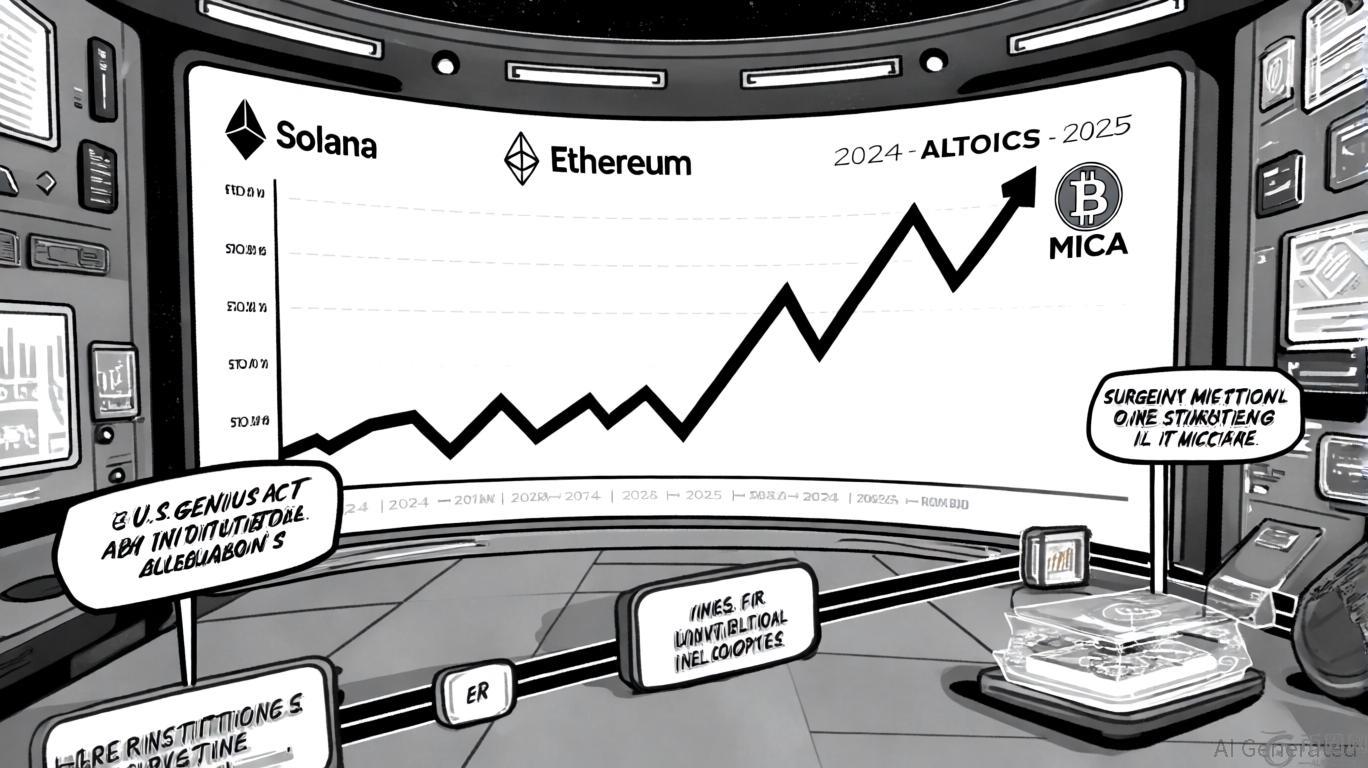
2025 年后加密货币格局中的新兴山寨币:如何应对风险回报动态和机构情绪转变
2025-11-10

PEPE已死?暴跌91% 投资者纷纷撤离
2025-11-10



朝鲜恶意软件攻击以太坊和 BSC 钱包:详情
2025-11-10

柴犬能活到多低:决定其命运的关键水平
2025-11-10

TRON(TRX)牛市悄然积聚势头,暗示将出现反弹
2025-11-10
